【渲得快官方版本下載】渲得快電腦pc版下載 v3.55.11 最新版
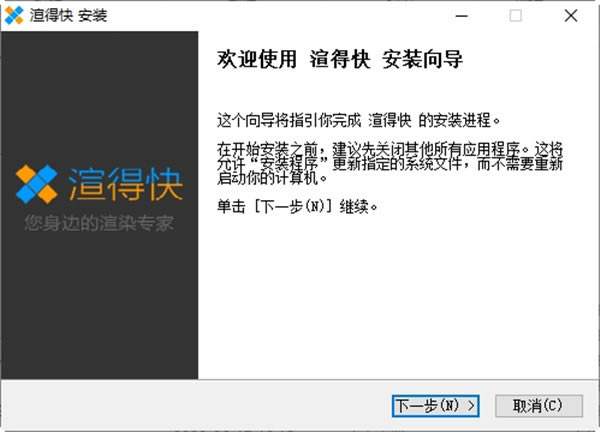
- 軟件類型:圖形軟件
- 軟件語言:簡體中文
- 授權方式:免費軟件
- 更新時間:2024-09-21
- 閱讀次數:次
- 推薦星級:
- 運行環境:WinXP,Win7,Win10,Win11
軟件介紹
渲得快官方版是一款能夠提升渲染效果的視頻處理工具,渲得快電腦版中,可通過嵌入3DMAX版本,加速短視頻渲染任務時間,以及出品成色,輕松提高原版質量,實現高效辦公!
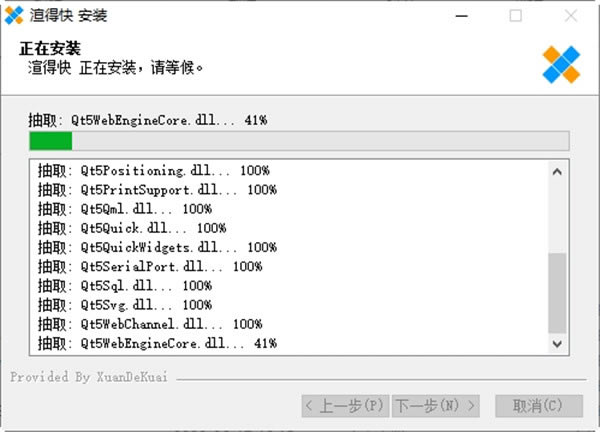
渲得快官方版簡介
渲得快是一款實用的云渲染視頻處理軟件,優質的渲染服務讓您的視頻質量大為提升,支持快速建立渲染任務,實時查看渲染進度,讓你的渲染更加高效快速。渲得快,性價比最高的云渲染平臺,有需要的朋友歡迎使用。
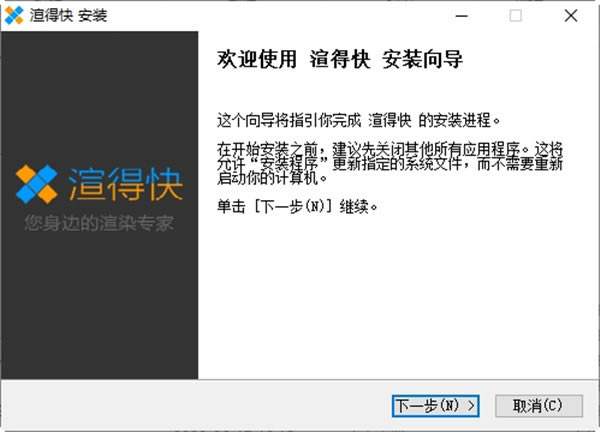
渲得快安裝教程
渲得快的安裝過程相當簡單,直接通過壓縮包解壓到指定文件夾即可。需要注意的是記得勾選。解壓成功后,去xdk文件夾里面打開圖標運行客戶端。
下載客戶端后點擊插件,選擇手動安裝后提示正常。選擇對應的MAX版本。
接下來這一步,很重要請廣大客戶注意!!找到你的MAX桌面圖標,點擊鼠標右鍵,然后點擊屬性。把起始位置路徑復制。到劃紅圈的地方,點擊選擇文件。即安裝成功。
打開對應的3DMAX版本,在3D MAX 菜單欄會出現渲得快,代表插件安裝成功。
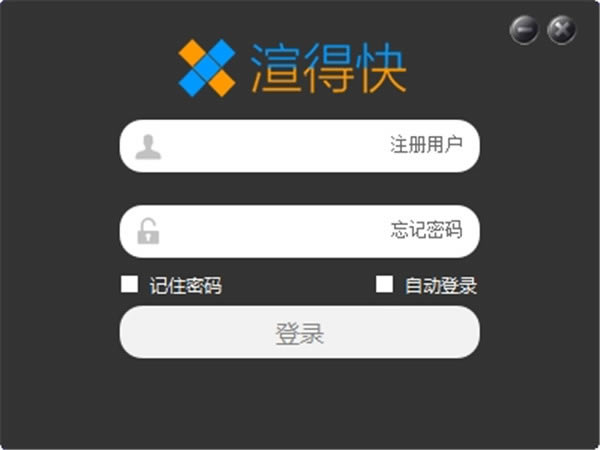
渲得快使用教程
點擊渲得快后出現下:
1. 線程數:目前分為2種分別是32線程、128線程,線程指數越高出圖越快。
2. 服務等級:目前分為2種分別是閑時優惠、優先渲染。
(1)閑時優惠:渲染時會優先扣除積分,沒有積分時才會扣除費用,閑時優惠會降低優先級在服務器繁忙時,不會優先安排渲染需要排隊等待。
(2)優先渲染:渲染時無需排隊等待,只扣除費用不扣除積分。
二者主要是服務價格與優先級的不同,具體可以參見: 渲得快價格體系
3. 選擇相機:根據用戶需求自行選擇場景角度。相機命名需要遵循一定原則,具體參見:相機命名規則
4. 提交:點擊提交后系統會復制用戶的源文件,因此提交過程中請用戶不要對電腦進行其他操作,耐心等待即可。
5. 提交成功后:打開渲得快客戶端出現任務,狀態欄會先出現壓縮文件,壓縮文件狀態后出現上傳,當上傳完成后用戶可以關閉客戶端或者關閉電腦。
四,提交成功后 ,客戶端會出現任務列表。每行任務有如下幾個按鈕,另外每行任務有幾個右鍵功能,大家可以根據需要使用。
五,如有需要,雙擊“相機”即可調整各自相機角度的尺寸

